win7笔记本电脑连接不上网络是怎么回事
时间:2018-01-08 20:54
小编:易激活
现如今使用笔记本的用户还是有很多,笔记本有内置的无线网卡,方便我们连接网线网络使用,只要有wifi热点,知道密码就可以登录使用了;不过近日有网友表示,在使用笔记本电脑上网的时候,发现网络连接不上,所以根本就没办法使用,怎办呢?接下来随小编一起来看看具体的解决方法吧!
解决方法如下:
1、打开桌面右下角的网络图标发现没有显示无线网络列表。在“开始”菜单打开控制面板,选择控制面板右上角的查看方式为“小图标”,如图所示。
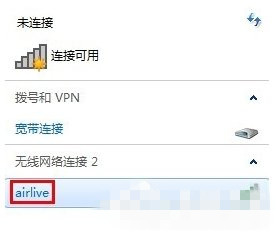
2、到“Windows移动中心”,鼠标点击打开,若自己的无线网络被关闭,则点击“打开无线”按钮,便成功启用了无线网络功能,您的无线网络列表就可以显示,如图所示。
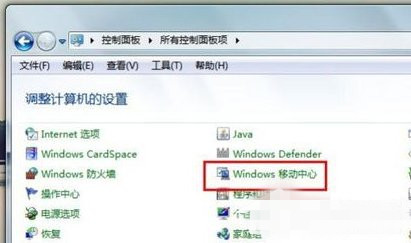
3、全面检查设备驱动是否正常。鼠标右击桌面“计算机”图标,在出现的上下文菜单中选择“管理”。打开“计算机管理”窗体后,依次定位到“系统工具 -》 设备管理器 -》 网络适配器”,如图所示。
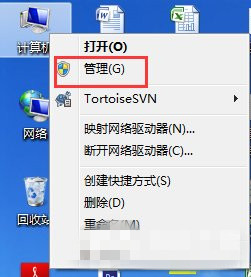
4、全面重新启用驱动程序。找到自己的无线网络驱动程序,右击此项,在弹出的菜单列表中选择“禁用”。可以看到,此时无线网络驱动项的图标中出现了向下箭头,表示已禁用无线网络驱动。接着再次右击它,在右键菜单中选择“启用”即可。
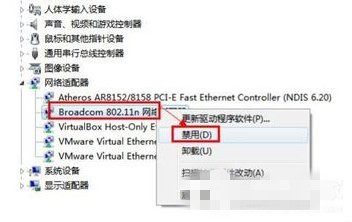
5、如果您的无线网络还是有问题,执行以下操作。若您没有安装或长时间未更新无线网络设备驱动,请打开驱动精灵等软件,安装或更新自己的无线网络驱动程序。如图所示,找到“无线网卡”驱动,然后安装或更新。
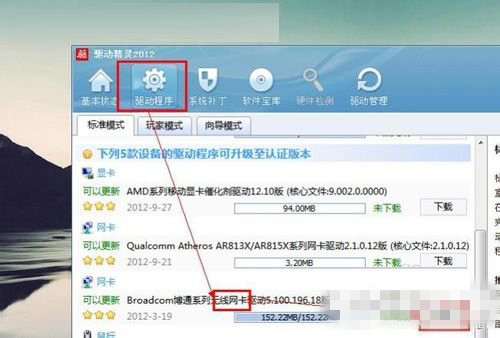
6、如果通过系统软件设置的方法没有解决此问题,那就有可能是硬件问题了,此时,您只有送修检查自己的无线网卡是否损坏。若出现如下能搜索到周围的无线网络,你便可以使用无线网络功能了。
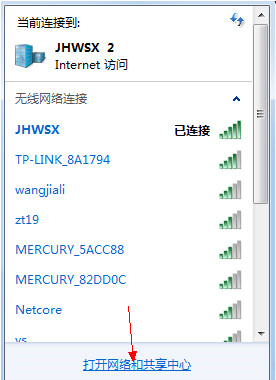
关于以上win7笔记本电脑连接不上网络的解决方法就介绍完了,要是用户在使用电脑的时候也遇到无法连接无线网络的故障,那么就按照以上的方法去进行解决吧。




















